先日、自作PCでPCケースを購入したばっかりなのに、
どうしても気になって購入してしまった。
Carbide Air 240・・・。

Corsair Carbite Air 240 White Edition Micro-ATX対応キューブPCケース CS5329 CC-9011069-WW
自作PC作ったばかりなので、
自宅に有った、マウスコンピューターのPCケースを替えてみたいと思います。
※メーカーPCケースを交換する場合の注意点
→メーカーパソコンのケース交換。自作PC用のケースに入れ替える注意点。
Carbide Air 240 White Edition CC-9011069-WWレビュー
というわけで、ケース交換の前に、Air240レビュー。
開封の儀式です。
外箱。
付属品。ネジネジネジネジネジネジと、マニュアルとか。
ゴム足が付いているとは思わなかった。
こんな感じで、パッカーってなる様です。
縦設置。CORSAIRのロゴは回転します。
横設置。新鮮。
アクリルウィンドウ☆
メッシュ部分はブラック。コンビカラーでオシャレ☆
側面の防塵フィルターは、磁石でくっついてます。何気に感動。
背面。右がマザボ側、左が電源側と、セパレートしてます。
アクリルパネル側である、マザーボード側。
電源は逆サイドなので、配線もスッキリイケるね。ファン3個だね。
電源&2.5インチ&3.5インチベイ側。
側面パネルのネジが取れない仕組み。コレいいね。
・・・こんな感じ。
ケース見ただけでは、よーわからんので、
とりあえず、ケース交換実施します。
マウスコンピュータPCの解体。中身を取り出す。
今回解体してケースを交換するのは、
マウスコンピュータ定番、ミドルタワーモデル。
ケースのサイドパネルを外す。
ケーブル類を外す前に、
写真は必要以上に撮っておくべし。
最悪、元に戻す覚悟だぜぇ~。
グラボ電源、そのままグラフィックボードも外す。
SSDの電源、SATAケーブル。
マザボ4ピン電源と、8ピン電源。
USBケーブル。
オーディオケーブル。
ファン電源。
厄介なのがコレ。フロントパネルのケーブル。
POWER LED、H.D.D.LED、POWER SW。
位置だけでなく、差す向きも重要。外側に文字向いてた。
ケースとマザボのケーブル類を外して、
電源とか、HDD(SSD)とかも取り外して、
あとはマザーボードを外すのみ。
マザボの固定ネジは7個だか、8個くらい・・・忘れた。
一か所だけ、ネジでは無くプラスチックのツメで固定されていた。
結構硬くて、超苦戦した。
※写真左上の部分。ツメでマザーボード固定されてる。
無事、全て取り外し完了。DVDドライバは不要なので・・・そのまま。
背面パネルを忘れず取り出しましょう。コレ重要。
PCケース「Carbide Air 240 White Edition」に組み込む。
続いて、新ケース Carbide Air 240に組み込んでいきます。
マザボ固定前に、忘れがちな背面パネルを取り付ける。
マザボを固定する、スペーサーの位置(ネジ穴の位置)は、
初期の位置で、問題有りませんでした。
ネジ穴に合わせて設置、そのままネジで固定。
マウスコンピュータは、一か所プラスチックツメで固定されていたので、ネジが一個足らん。
適当に合うやつで固定。
マザボ固定したら、反対側パネル開け、電源固定する。
続いてSSDを取り付けよう・・・と思ったら、
電源側では、設置できない。
上部パネルを外して、上側から挿入です。
つまみを引っ張るだけで取り外し、ネジ不要でSSD装着です。
あとは、グラボ差して、ケーブル類を差していく。
・・・ケースファンが増えた事に気付く。
マウスコンピュータの、ケースファンは2つ。
Carbide Air 240のケースファンは、3つ。
ケースファン電源は、マザボから2つしかとれません。
電源の確保が必要です。
マザボから、ファン電源を分配するか、PC電源から直接持ってきまっしょい。

オウルテック ファン用電源分岐ケーブル PWM4ピン→PWM4ピン+2ピン(2分岐) 5cm OWL-CBFN002
残すは、フロントパネルコネクタのみ。
マウスコンピュータのフロントケーブルには無かった、
「RESET SW」が出現したから焦ったけど、
どうやらこれは、電源スイッチ「POWER SW」の隣で良いみたいね。
「POWER LED」ケーブルが、「LED+」「LED-」というケーブルになっていたのも焦った。
※フロントケーブルの差す向きにも、くれぐれも注意しましょう。
→メーカーパソコンのケース交換。自作PC用のケースに入れ替える注意点。
で、無事起動です。
※フロントファン2個を、LEDファンに交換してます。
→ Carbide Air 240のケースファンをLEDファンへ交換する注意点。ファンサイズとファン電源。
※最終的に、全面LEDファンに挑戦もしました。
→Carbide Air 240のケースファンをLED化して可能な限り設置してみた。
なんとか、なるもんですね。
マウスコンピューターは、メーカー製PCだからといって、
パーツが特殊な形状とかでは無く、割と簡単でした。
マザボの取り外しと、
フロントパネルコネクタは、若干苦戦しましたけどね。
Carbide Air 240のケースを、使ってみて気付いた点。
縦横設置可能でキューブ型
ケースがキューブ型で、高さを必要としない。
従来のケースだと、電源もマザボも横並びで設置するので、
どうしてもタワー型、設置場所の高さが必要となる。
一方 Air240は、縦横設置も可能。
従来よりも設置場所を選べる。
アクリル面が上面に設置できるのも、個人的には好きデス。
電源とマザボをセパレート
電源側と、マザボ側に分かれているので、
ケーブル類が非常にスッキリと収納できます。
ケーブル類を、電源側に追いやってしまえば良い。
見えない反対側、ぐちゃぐちゃですんません。
ネジ不要の嵐で時間短縮
上述しましたが、SSDやHDDマウントにネジが不要です。
つまんで取り出し、
固定部分もバネになっているので、手間いらずです。
SSDも装着、一瞬です。
SATAのグラボも、ネジ不要。
ガチャンと固定です。
ネジが要らないという事は、作業スピードが超早くなります。
ネジを置く場所も、ドライバーも要らない。
Air 240のデメリットは、マザーボード設置側のスペース
電源側と、マザボ側に分かれているため、
マザーボード側の高さが低めです。
約14cmくらい。
以前装着したCPUファンのZELMANを、
こちらのPCにも付けた買ったのですが、
高さの都合無理でした。
CPUファンの大きさに注意しましょう。
ケースもいろいろ。
NZXTのPCケースも良かったけど、
→NZXT H440W-WHとASUS H97-PROで自作PCを作ってみた。
Carbideのケースも良いね。

Corsair Carbite Air 240 White Edition Micro-ATX対応キューブPCケース CS5329 CC-9011069-WW
メーカーPCケースに比べると、雲泥の差。


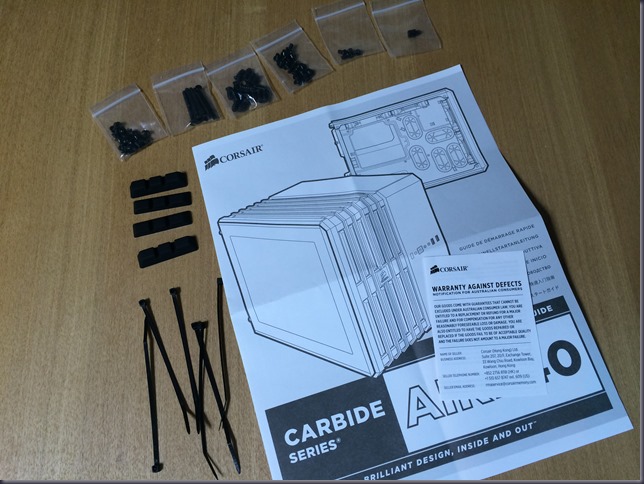

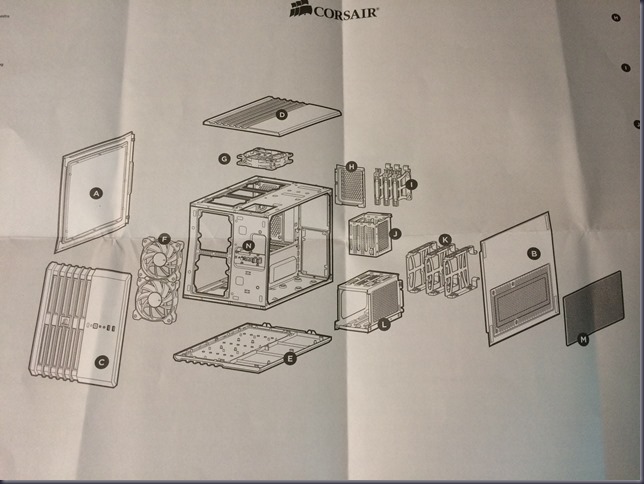


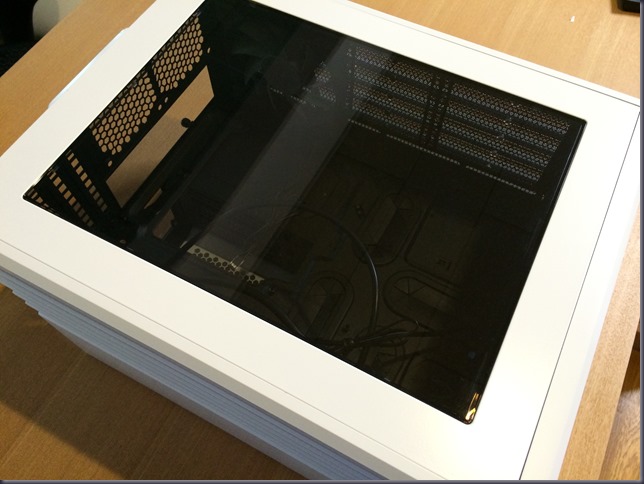

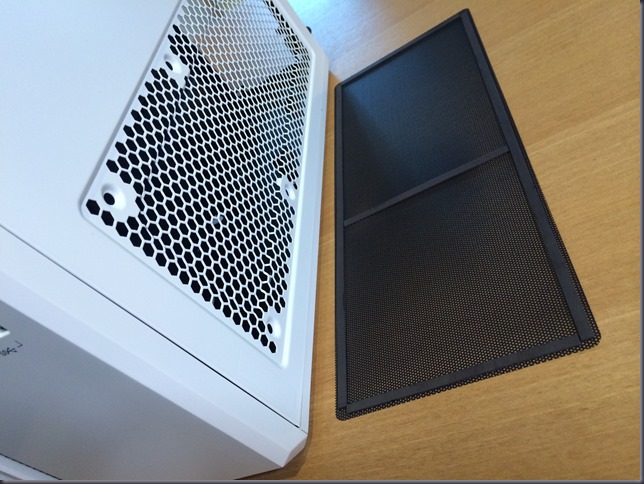










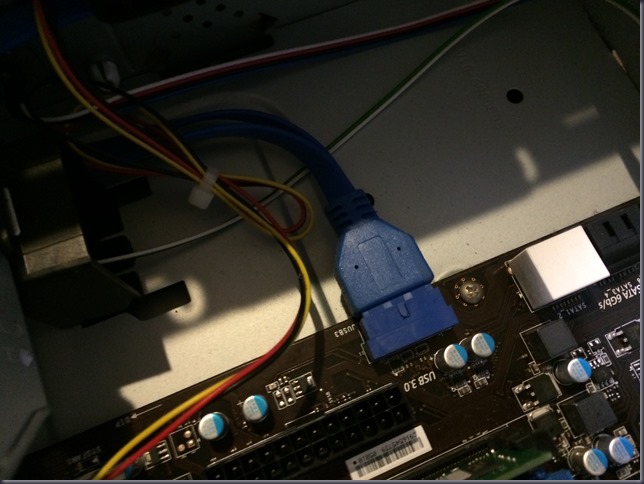

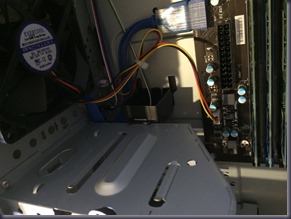

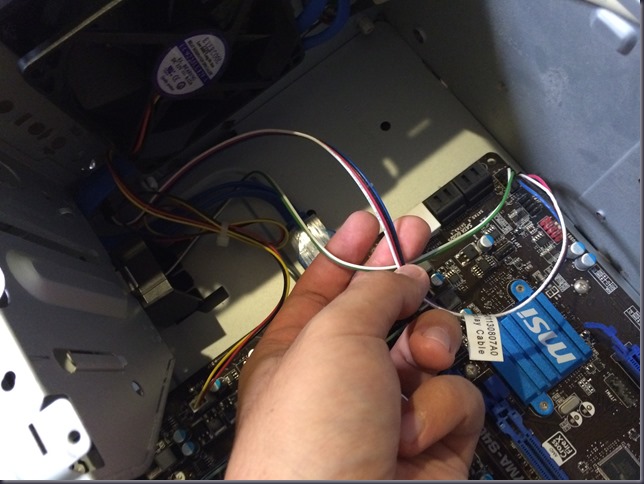












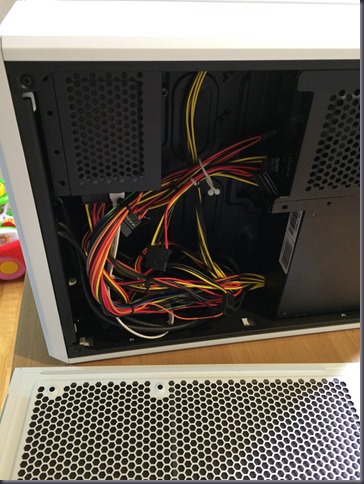













コメント
コメント一覧 (1件)
m-itaGogo様
コメントありがとうございます。
確かに幅が有るので、置き場所には困るかと。
縦にしても、横にしても、まぁまぁ場所とってます。
不定期更新なので・・・
また暇な時にでもご覧頂けると幸いです。